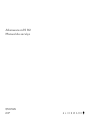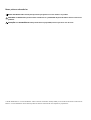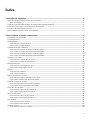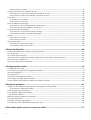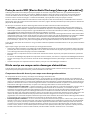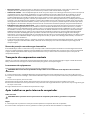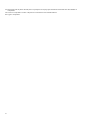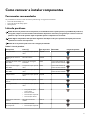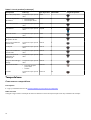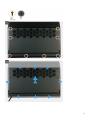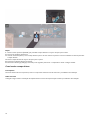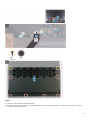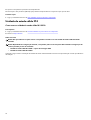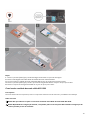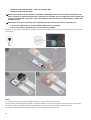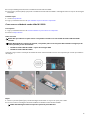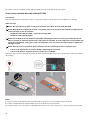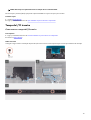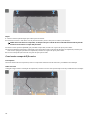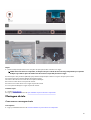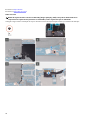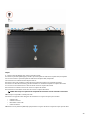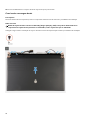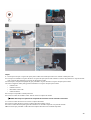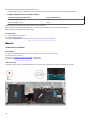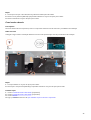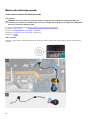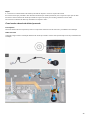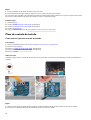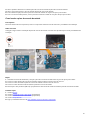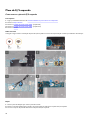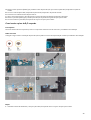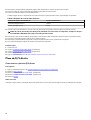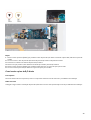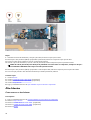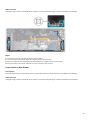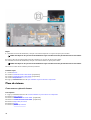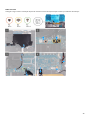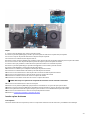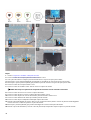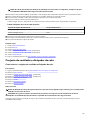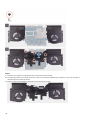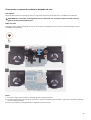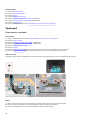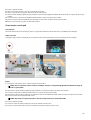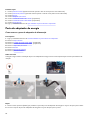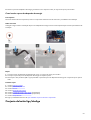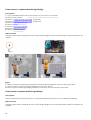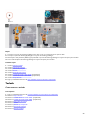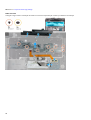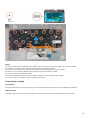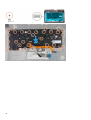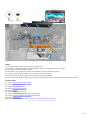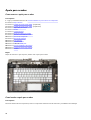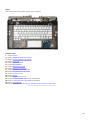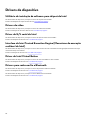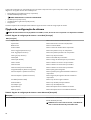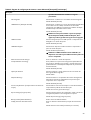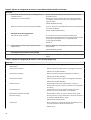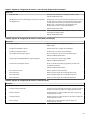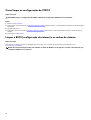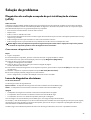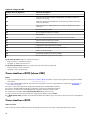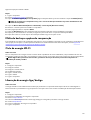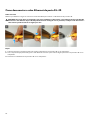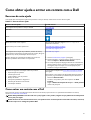Alienware m15 R2
Manual de serviço
Modelo normativo: P87F
Tipo normativo: P87F001
June 2020
Rev. A01

Notas, avisos e advertências
NOTA: Uma NOTA indica informações importantes que ajudam você a usar melhor o seu produto.
CUIDADO: um AVISO indica possíveis danos ao hardware ou a possibilidade de perda de dados e informa como evitar o
problema.
ATENÇÃO: uma ADVERTÊNCIA indica possíveis danos à propriedade, lesões corporais ou risco de morte.
© 2019-2020 Dell Inc. ou suas subsidiárias. Todos os direitos reservados. A Dell, a EMC, e outras marcas são marcas comerciais da
Dell Inc. ou suas subsidiárias. Outras marcas podem ser marcas comerciais de seus respectivos proprietários.

Índice
1 Instruções de segurança.........................................................................................................................5
Antes de trabalhar na parte interna do computador..........................................................................................................5
Antes de começar ...........................................................................................................................................................5
Proteção contra ESD (ElectroStatic Discharge [descarga eletrostática])..........................................................................6
Kit de serviço em campo contra descargas eletrostáticas ..................................................................................................6
Transporte de componentes sensíveis..................................................................................................................................7
Após trabalhar na parte interna do computador.................................................................................................................7
2 Como remover e instalar componentes.................................................................................................9
Ferramentas recomendadas................................................................................................................................................. 9
Lista de parafusos.................................................................................................................................................................9
Tampa da base.................................................................................................................................................................... 10
Como remover a tampa da base................................................................................................................................... 10
Como instalar a tampa da base..................................................................................................................................... 12
Unidade de estado sólido M.2...........................................................................................................................................14
Como remover unidade de estado sólido M.2 2230...................................................................................................14
Como instalar a unidade de estado sólido M.2 2230..................................................................................................15
Como remover unidade de estado sólido M.2 2280...................................................................................................17
Como instalar a unidade de estado sólido M.2 2280..................................................................................................18
Tampa do I/O traseiro........................................................................................................................................................ 19
Como remover a tampa de E/S traseira.......................................................................................................................19
Como instalar a tampa de E/S traseira........................................................................................................................ 20
Montagem da tela...............................................................................................................................................................21
Como remover a montagem da tela............................................................................................................................. 21
Como instalar a montagem da tela...............................................................................................................................24
Bateria.................................................................................................................................................................................26
Como remover a bateria...............................................................................................................................................26
Como instalar a bateria................................................................................................................................................. 27
Bateria de célula tipo moeda.............................................................................................................................................28
Como remover a bateria de célula tipo moeda........................................................................................................... 28
Como instalar a bateria de célula tipo moeda.............................................................................................................29
Placa de controle do teclado.............................................................................................................................................30
Como remover a placa de controle do teclado...........................................................................................................30
Como instalar a placa de controle do teclado..............................................................................................................31
Placa de E/S esquerda.......................................................................................................................................................32
Como remover a placa de E/S esquerda.....................................................................................................................32
Como instalar a placa de E/S esquerda.......................................................................................................................33
Placa de E/S direita........................................................................................................................................................... 34
Como remover a placa de E/S direita......................................................................................................................... 34
Como instalar a placa de E/S direita........................................................................................................................... 35
Alto-falantes.......................................................................................................................................................................36
Como remover os alto-falantes.................................................................................................................................... 36
Como instalar os alto-falantes.......................................................................................................................................37
Placa de sistema..................................................................................................................................................................38
Como remover a placa do sistema................................................................................................................................38
3

Instalar a placa do sistema............................................................................................................................................. 41
Conjunto do ventilador e dissipador de calor.................................................................................................................. 45
Como remover o conjunto do ventilador e dissipador de calor................................................................................. 45
Como instalar o conjunto do ventilador e dissipador de calor....................................................................................47
Touch pad........................................................................................................................................................................... 48
Como remover o touchpad...........................................................................................................................................48
Como instalar o touch pad........................................................................................................................................... 49
Porta do adaptador de energia.........................................................................................................................................50
Como remover a porta do adaptador de alimentação................................................................................................50
Como instalar a porta do adaptador de energia..........................................................................................................51
Conjunto do botão liga/desliga........................................................................................................................................ 51
Como remover o conjunto do botão liga/desliga.......................................................................................................52
Como instalar o conjunto do botão liga/desliga.........................................................................................................52
Teclado................................................................................................................................................................................53
Como remover o teclado..............................................................................................................................................53
Como instalar o teclado................................................................................................................................................55
Apoio para as mãos............................................................................................................................................................ 58
Como remover o apoio para as mãos........................................................................................................................... 58
Como instalar o apoio para as mãos............................................................................................................................. 58
3 Drivers de dispositivo..........................................................................................................................60
Utilitário de instalação de software para chipset da Intel................................................................................................60
Drivers de vídeo.................................................................................................................................................................60
Driver de E/S serial da Intel..............................................................................................................................................60
Interface do Intel Trusted Execution Engine (Mecanismo de execução confiável da Intel)...........................................60
Driver do Intel Virtual Button............................................................................................................................................60
Drivers para rede sem fio e Bluetooth.............................................................................................................................. 60
4 Configuração do sistema..................................................................................................................... 61
Configuração do sistema....................................................................................................................................................61
Como entrar no programa de configuração do BIOS.......................................................................................................61
Teclas de navegação...........................................................................................................................................................61
Boot Sequence....................................................................................................................................................................61
Opções de configuração do sistema................................................................................................................................. 62
Como limpar as configurações do CMOS.........................................................................................................................66
Limpar o BIOS (configuração do sistema) e as senhas do sistema...................................................................................66
5 Solução de problemas..........................................................................................................................67
Diagnóstico da avaliação avançada de pré-inicialização do sistema (ePSA)..................................................................67
Como executar o diagnóstico ePSA.............................................................................................................................67
Luzes de diagnóstico do sistema....................................................................................................................................... 67
Como atualizar o BIOS (chave USB).................................................................................................................................68
Como atualizar o BIOS.......................................................................................................................................................68
Mídia de backup e opções de recuperação......................................................................................................................69
Ciclo de energia Wi-Fi...................................................................................................................................................... 69
Liberação da energia liga/desliga....................................................................................................................................69
Como desconectar o cabo Ethernet da porta RJ-45.......................................................................................................70
6 Como obter ajuda e entrar em contato com a Dell.............................................................................71
4

Instruções de segurança
Use as diretrizes de segurança a seguir para proteger o computador contra possíveis danos e garantir sua segurança pessoal. A menos
que indicado de outra forma, cada procedimento incluído neste documento pressupõe que você leu as informações de segurança
fornecidas com o computador.
NOTA: Antes de trabalhar na parte interna do computador, leia as instruções de segurança fornecidas com o computador.
Para obter informações adicionais sobre as melhores práticas de segurança, consulte a página inicial de Conformidade de
normalização em www.dell.com/regulatory_compliance.
NOTA: Desconecte todas as fontes de energia antes de abrir a tampa ou os painéis do computador. Depois que terminar de
trabalhar na parte interna do computador, recoloque todas as tampas, painéis, e parafusos antes de conectar o computador à
fonte de alimentação.
CUIDADO: Para evitar danos ao computador, certifique-se de que a superfície de trabalho seja plana e esteja limpa.
CUIDADO: Manuseie os componentes e placas com cuidado. Não toque nos componentes ou nos contatos da placa. Segure
a placa pelas bordas ou pelo suporte metálico de montagem. Segure os componentes, como processadores, pelas bordas e
não pelos pinos.
CUIDADO: Você deve somente resolver problemas ou efetuar consertos simples conforme autorizado ou direcionado pela
equipe de assistência técnica da Dell. Danos decorrentes de mão-de-obra não autorizada pela Dell não serão cobertos pela
garantia. Consulte as instruções de segurança fornecidas com o produto ou em www.dell.com/regulatory_compliance.
CUIDADO: Antes de tocar em qualquer componente na parte interna do computador, elimine a eletricidade estática de seu
corpo usando uma pulseira de aterramento ou tocando periodicamente em uma superfície metálica sem pintura, como o
metal da parte posterior do computador. No decorrer do trabalho, toque periodicamente em uma superfície metálica sem
pintura para dissipar a eletricidade estática, que pode danificar os componentes internos.
CUIDADO: Ao desconectar um cabo, puxe-o pelo conector ou pela respectiva aba de puxar e nunca pelo próprio cabo.
Alguns cabos têm conectores com presilhas ou parafusos de orelha que deverão ser soltos antes de desconectar o cabo. Ao
desconectar os cabos, mantenha-os alinhados para evitar entortar os pinos do conector. Ao conectar cabos, certifique-se de
que as portas e conectores estão corretamente orientados e alinhados.
CUIDADO: Pressione e ejete os cartões instalados no leitor de cartão de mídia.
NOTA: A cor do computador e de determinados componentes pode ser diferente daquela mostrada neste documento.
Antes de trabalhar na parte interna do computador
NOTA: As imagens neste documento podem diferir do seu computador, dependendo da configuração que você
encomendou.
Antes de começar
Etapas
1. Salve e feche todos os arquivos abertos e saia de todos os programas abertos.
2. Desligue o computador. Clique em Iniciar >
Energia > Desligar.
NOTA: Se estiver usando um sistema operacional diferente, consulte a documentação de seu sistema operacional para
obter instruções de desligamento.
3. Desconecte o computador e todos os dispositivos conectados de suas tomadas elétricas.
4. Desconecte todos os dispositivos de rede e periféricos conectados ao computador, como teclado, mouse e monitor.
5. Remova qualquer placa de mídia e de disco óptico do computador, se aplicável.
5

Proteção contra ESD (ElectroStatic Discharge [descarga eletrostática])
A descarga eletrostática é uma das principais preocupações ao manusear componentes eletrônicos, principalmente dispositivos
sensíveis, como placas de expansão, processadores, DIMMs de memória e placas de sistema. Cargas muito leves podem danificar
circuitos de maneira não muito evidente, como problemas intermitentes ou redução da vida útil do produto. Como a indústria
incentiva o menor consumo de energia e o aumento da densidade, a proteção ESD é uma preocupação crescente.
Devido ao aumento da densidade dos semicondutores usados em produtos mais recentes da Dell, a sensibilidade a danos estáticos
agora é maior que a de produtos anteriores da Dell. Por esse motivo, alguns métodos previamente aprovados quanto ao manuseio de
peças não são mais aplicáveis.
Os dois tipos reconhecidos de danos de descarga eletrostática são falhas catastróficas e falhas intermitentes.
• Catastrófica - as falhas catastróficas representam aproximadamente 20% das falhas relacionadas a descargas eletrostáticas. O
dano causa uma perda imediata e completa da funcionalidade do dispositivo. Um exemplo de falha catastrófica é um DIMM de
memória que recebeu um choque estático e gera imediatamente um sintoma de "No POST/No Video" (Sem POST/Sem Vídeo),
com a emissão de um código de bipe para uma memória com defeito ou ausente.
• Intermitente: falhas intermitentes representam quase 80% das falhas relacionadas a descargas eletrostáticas. A alta taxa de falhas
intermitentes indica que, na maior parte do tempo em que ocorrem os danos, eles não são imediatamente reconhecidos. O DIMM
recebe um choque estático, mas o funcionamento da linha de interconexão é meramente enfraquecido e não produz
imediatamente sintomas externos relacionados ao dano. A linha de interconexão enfraquecida pode demorar semanas ou meses
para se decompor, enquanto isso, pode causar degradação da integridade da memória, erros de memória intermitentes, etc.
O tipo de dano mais difícil de reconhecer e corrigir é a falha intermitente (também chamada de latente ou de "tipo paciente de baixa
prioridade").
Siga as etapas a seguir para evitar danos causados por descargas eletrostáticas:
• Utilize uma pulseira antiestática contra ESD com fio adequadamente aterrada. O uso de pulseiras antiestáticas sem fio não é mais
permitido; elas não fornecem proteção adequada. Tocar no chassi antes de manusear as peças não garante a proteção adequada
contra descarga eletrostática em peças com maior sensibilidade.
• Manuseie todos os componentes sensíveis a estática em uma área sem estática. Se possível, use tapetes antiestáticos e painéis de
bancada.
• Ao remover da embalagem de papelão um componente sensível a estática, não remova o componente da embalagem antiestática
até que você esteja pronto para instalá-lo. Antes de retirar a embalagem antiestática, descarregue a eletricidade estática do seu
corpo.
• Antes de transportar um componente sensível a estática, coloque-o em uma embalagem antiestática.
Kit de serviço em campo contra descargas eletrostáticas
O kit de Serviço em campo não monitorado é o kit de serviço mais comumente usado. Cada kit de Serviço em campo inclui três
componentes principais: tapete antiestático, pulseira antiestática e fio de união.
Componentes de um kit de serviço em campo contra descargas eletrostáticas
Os componentes de um kit de serviço em campo contra descargas eletrostáticas são:
• Tapete antiestático - o tapete antiestático é dissipativo, as peças podem ser colocadas sobre ele durante os procedimentos de
serviço. Quando for usar um tapete antiestático, sua pulseira antiestática deve ser ajustada e o fio de união deve ser conectado ao
tapete e ao metal descoberto no sistema sendo trabalhado. Depois de implementar o tapete adequadamente, as peças de serviço
podem ser removidas do invólucro contra descargas eletrostáticas e colocadas diretamente no tapete. Itens sensíveis a descargas
eletrostáticas estão seguros em sua mão, no tapete contra descargas eletrostáticas ou dentro de uma bolsa.
• Pulseira antiestática e fio de união - a pulseira antiestática e o fio de união podem ser conectados diretamente entre seu pulso e
o metal descoberto no hardware se o tapete contra descargas eletrostáticas não for necessário, ou conectados ao tapete
antiestático para proteger o hardware temporariamente colocado no tapete. A conexão física da pulseira antiestática e do fio de
união entre a sua pele, o tapete contra descargas eletrostáticas e o hardware é conhecida como união. Use somente kits de
Serviço em campo com uma pulseira antiestática, tapete e fio de união. Nunca use pulseiras antiestáticas sem fio. Saiba que os fios
internos de uma pulseira antiestática estão propensos a danos devido a desgaste e uso normal, e precisam ser verificados
regularmente com um testador de pulseira antiestática para evitar danos acidentais de hardware devido a descargas eletrostáticas.
É recomendável testar a pulseira antiestática e o fio de união no mínimo uma vez por semana.
• Testador de pulseira antiestática - os fios no interior de uma pulseira antiestática são propensos a danos com o passar do tempo.
Quando você for usar um kit não monitorado, uma prática recomendada é testar regularmente a pulseira antes de cada chamada
de serviço e, no mínimo, uma vez por semana. Um testador de pulseira antiestática é o melhor método para fazer esse teste. Se
você não tiver seu próprio testador de pulseira antiestática, verifique com o escritório regional para saber se eles têm um. Para
executar o teste, conecte o fio de união da pulseira ao testador com a pulseira presa ao seu pulso e pressione o botão para testar.
Um LED verde acende se o teste for bem-sucedido; um LED vermelho acende e um alarme soa se o teste falhar.
6

• Elementos isolantes - é essencial manter os dispositivos sensíveis a descargas eletrostáticas, como invólucros plásticos de
dissipador de calor, afastados de peças internas isolantes e que muitas vezes estão altamente carregadas.
• Ambiente de trabalho - antes da implementação do kit de serviço em campo contra descargas eletrostáticas, avalie a situação nas
instalações do cliente. Por exemplo, implementar o kit em um ambiente de servidor é diferente de em um desktop ou em um
ambiente portátil. Servidores normalmente estão instalados em um rack dentro de um data center; desktops ou dispositivos
portáteis geralmente são colocados em mesas de escritórios ou baias. Procure sempre uma área de trabalho grande, plana e
aberta, livre de desordem e grande o suficiente para implementar o kit contra descargas eletrostáticas, com espaço adicional para
acomodar o tipo de sistema que será reparado. O espaço deve também estar livre de isolantes que podem causar um evento de
descarga eletrostática. Na área de trabalho, isolantes, como isopores e outros plásticos, devem sempre ser afastados pelo menos
12 polegadas ou 30 centímetros das peças sensíveis antes de você manusear fisicamente quaisquer componentes de hardware.
• Embalagem contra descargas eletrostáticas - todos os dispositivos sensíveis a descargas eletrostáticas precisam ser enviados e
recebidos em embalagem antiestática. De preferência invólucros metálicos blindados contra estática. No entanto, você deve
sempre retornar a peça danificada usando o mesmo invólucro contra descargas eletrostáticas e embalagem na qual a nova peça
foi recebida. O invólucro contra descargas eletrostáticas deve ser dobrado e fechado com fita adesiva, e o mesmo material de
embalagem de espuma deve ser usado na caixa original da peça recebida. Os dispositivos sensíveis a descargas eletrostáticas
devem ser removidos da embalagem apenas para serem colocados uma superfície de trabalho protegida contra descargas
eletrostáticas, e as peças não devem jamais ser colocadas em cima do invólucro contra descargas eletrostáticas, pois apenas a parte
interna do invólucro é blindada. Sempre coloque as peças em sua mão, no tapete contra descargas eletrostáticas, no sistema ou
dentro do invólucro antiestático.
• Transporte de componentes sensíveis - quando for transportar componentes sensíveis a descargas eletrostáticas, como peças de
reposição ou peças a serem devolvidas à Dell, é essencial colocar essas peças nos invólucros antiestáticos para assegurar um
transporte seguro.
Resumo da proteção contra descargas eletrostáticas
É recomendável que todos os técnicos de serviço em campo usem a tradicional pulseira antiestática contra descargas eletrostáticas
com fio e o tapete antiestático sempre que forem trabalhar em produtos da Dell. Além disso, é essencial que os técnicos mantenham
as peças sensíveis separadas de todas as peças isolantes durante o serviço e usem invólucros antiestáticos para o transporte de
componentes sensíveis.
Transporte de componentes sensíveis
Quando for transportar componentes sensíveis a descargas eletrostáticas, como peças de reposição ou peças a serem devolvidas à
Dell, é essencial colocar essas peças nas bolsas antiestáticas para garantir um transporte seguro.
Levantamento de equipamentos
Siga as seguintes diretrizes para quando estiver levantando equipamentos pesados:
CUIDADO: Não levante mais do que 50 libras. Sempre utilize recursos adicionais ou um dispositivo de levantamento
mecânico.
1. Pise de maneira firme e equilibrada. Mantenha seus pés afastados para formar uma base estável, com os pés virados para fora.
2. Contraia os músculos do estômago. A musculatura abdominal suporta a sua coluna quando você levanta, compensando a força da
carga.
3. Levante com as pernas, não com as costas.
4. Mantenha a carga próxima. Quanto mais próxima estiver da sua coluna, menos força exercerá sobre as suas costas.
5. Mantenha sua coluna ereta tanto para levantar como para baixar uma carga. Não adicione o peso do seu corpo à carga. Evite girar
seu corpo e suas costas.
6. Siga as mesmas técnicas na ordem inversa para descer a carga.
Após trabalhar na parte interna do computador
Sobre esta tarefa
CUIDADO: Deixar parafusos soltos na parte interna do computador pode danificar gravemente o computador.
Etapas
1. Recoloque todos os parafusos e verifique se nenhum parafuso foi esquecido dentro do computador.
2. Conecte todos os dispositivos externos, periféricos e cabos que removeu antes de trabalhar no computador.
7

3. Recoloque todas as placas de mídia, discos e quaisquer outras peças que tenham sido removidas antes de trabalhar no
computador.
4. Conecte o computador e todos os dispositivos conectados às suas tomadas elétricas.
5. Ligue o computador.
8

Como remover e instalar componentes
Ferramentas recomendadas
Os procedimentos descritos neste documento podem exigir as seguintes ferramentas:
• Chave de fenda Phillips nº 1
• Chave de fenda de cabeça plana
• Haste plástica
Lista de parafusos
NOTA: Ao remover parafusos de um componente, é recomendável anotar o tipo do parafuso, a quantidade de parafusos e,
em seguida, coloque-os em uma caixa de armazenamento de parafusos. Isto é feito para garantir que o número correto de
parafusos e tipo correto de parafuso sejam recuperados quando o componente for recolocado.
NOTA: Alguns computadores têm superfícies magnéticas. Certifique-se de que os parafusos não fiquem presos nessas
superfícies ao recolocar um componente.
NOTA: A cor do parafuso pode variar com a configuração solicitada.
Tabela 1. Lista de parafusos
Componente Preso a(o) Tipo de parafuso Quantidade Imagem do parafuso
Tampa da base Conjunto do apoio para as
mãos
M2,5x5 2
Blindagem do conector
M.2
Placa de sistema M2x4.5 1
Unidade de estado sólido
M.2 2230
Suporte de montagem
M.2 2230
M2x3 1 para cada unidade de
estado sólido M.2 2230
Suporte de montagem
M.2 2230
Conjunto do apoio para as
mãos
M2x3 1 para cada unidade de
estado sólido M.2 2230
Unidade de estado sólido
M.2 2280
Conjunto do apoio para as
mãos
M2x3 1 para cada unidade de
estado sólido M.2 2280
Tampa traseira Conjunto do apoio para as
mãos
M2,5x5 2
Suporte da placa de rede
sem fio
Placa de E/S esquerda M2x3 1
Montagem da tela Conjunto do apoio para as
mãos
M2,5x5 6
Bateria
• Conjunto do apoio
para as mãos
• Placa de sistema
• Placa de E/S esquerda
• Placa de E/S direita
M2x4.5 6
Cabo da luz traseira do
teclado
Placa de controle do
teclado
M2x1.9 2
Conector da placa de
E/S esquerda
• Placa de sistema
• Placa de E/S esquerda
M2x3 2
9

Tabela 1. Lista de parafusos(continuação)
Componente Preso a(o) Tipo de parafuso Quantidade Imagem do parafuso
Placa de E/S esquerda Conjunto do apoio para as
mãos
M2x3 1
Conector da placa de
E/S direita
• Placa de sistema
• Placa de E/S direita
M2x3 2
Placa de E/S direita Conjunto do apoio para as
mãos
M2x3 2
Ventiladores Conjunto do apoio para as
mãos
M2,5x5 5
Placa de sistema Conjunto do apoio para as
mãos
M2x3 4
Conjunto do ventilador e
dissipador de calor
Placa de sistema M2x3 6
Suporte da unidade de
estado sólido
Conjunto do apoio para as
mãos
M2x1.9 2
Touchpad Conjunto do apoio para as
mãos
M2x1.9 4
Suporte da unidade de
estado sólido
Conjunto do apoio para as
mãos
M2x1.9 2
Suporte da porta do
adaptador de
alimentação
Conjunto do apoio para as
mãos
M2x3 2
Conjunto do botão liga/
desliga
Conjunto do apoio para as
mãos
M2x1.9 3
Suporte do teclado
• Conjunto do apoio
para as mãos
• Teclado
M1.2x2.1 9
Teclado Conjunto do apoio para as
mãos
M1.2x1.6 33
Tampa da base
Como remover a tampa da base
Pré-requisitos
1. Siga o procedimento descrito em Antes de trabalhar na parte interna do computador.
Sobre esta tarefa
A imagem a seguir indica a localização da cobertura da base e fornece uma representação visual do procedimento de remoção.
10

11

Etapas
1. Remova os dois parafusos (M2.5x5) que prendem a tampa da base ao conjunto do apoio para as mãos.
2. Solte os seis parafusos prisioneiros.
3. Usando um estilete plástico, force a tampa da base a partir do canto inferior esquerdo e continue a trabalhar nas laterais para abrir
a tampa da base.
4. Retire a tampa da base do conjunto do apoio para os pulsos.
5. Desconecte a bateria da placa de sistema.
6. Mantenha o botão liga/desliga pressionado por 5 segundos para aterrar o computador e drenar a energia residual.
Como instalar a tampa da base
Pré-requisitos
Se estiver substituindo um componente, remova o componente existente antes de executar o procedimento de instalação.
Sobre esta tarefa
A imagem a seguir indica a localização da tampa da base e fornece uma representação visual do procedimento de instalação.
12

Etapas
1. Conecte o cabo da bateria à placa do sistema.
2. Deslize os entalhes na parte superior da tampa da base abaixo da tampa de E/S traseira e encaixe a tampa da base no lugar no
conjunto do apoio para as mãos.
13

3. Aperte os seis parafusos prisioneiros da tampa da base.
4. Recoloque os dois parafusos (M2.5x5) que prendem a tampa da base ao conjunto do apoio para as mãos.
Próximas etapas
1. Siga o procedimento descrito em Após trabalhar na parte interna do computador.
Unidade de estado sólido M.2
Como remover unidade de estado sólido M.2 2230
Pré-requisitos
1. Siga o procedimento descrito em Antes de trabalhar na parte interna do computador.
2. Remova a tampa da base.
Sobre esta tarefa
NOTA: Este procedimento se aplica somente a computadores enviados com uma unidade de estado sólido M.2 2230
instalada.
NOTA: Dependendo da configuração solicitada, o computador pode ter até duas placas M.2 instaladas. Configurações de
cartão suportadas por slot de cartão M.2:
• Unidade de estado sólido M.2 2230 + suporte de montagem 2230
• Unidade de estado sólido M.2 2280
A imagem a seguir indica a localização da unidade de estado sólido M.2 2230 e fornece uma representação visual do procedimento
de remoção.
14

Etapas
1. Remova o parafuso (M2x3) que prende a blindagem térmica M.2 ao suporte de montagem.
2. Remova a blindagem térmica M.2 2230 da unidade de estado sólido M.2 2230.
3. Levante e remova a unidade de estado sólido M.2 2230 do slot do cartão M.2 na placa de sistema.
4. Remova o parafuso (M2x3) que prende o suporte de montagem M.2 2230 ao conjunto do apoio para as mãos.
5. Remova o suporte de montagem M.2 2230 do conjunto do apoio para as mãos.
Como instalar a unidade de estado sólido M.2 2230
Pré-requisitos
Se estiver substituindo um componente, remova o componente existente antes de executar o procedimento de instalação.
Sobre esta tarefa
NOTA: Este procedimento se aplica se você estiver instalando uma unidade de estado sólido M.2 2230.
NOTA: Dependendo da configuração solicitada, o computador pode ter até duas placas M.2 instaladas. Configurações de
cartão suportadas por slot de cartão M.2:
15

• Unidade de estado sólido M.2 2230 + suporte de montagem 2230
• Unidade de estado sólido M.2 2280
NOTA: Para unidades de estado sólido PCIe com NVMe, uma blindagem térmica é necessária para a dissipação de calor
ideal e é instalada no computador quando essas configurações são solicitadas. Se essas configurações forem instaladas após
o ponto de venda (APOS), ou seja, após a compra do computador; entre em contato com o Suporte Dell para adquirir uma
blindagem térmica.
NOTA: Antes de recolocar a placa M.2, observe que há dois slots de cartão M.2 presentes no computador, para:
• o slot de cartão esquerdo dos cartões PCIe, NVMe e SATA AHCI são compatíveis.
• o slot de cartão direito é compatível apenas com cartões PCIe com NVMe.
A imagem a seguir indica a localização da unidade de estado sólido M.2 2230 e fornece uma representação visual do procedimento
de instalação.
Etapas
1. Coloque e alinhe o suporte de montagem M.2 2230 no conjunto do apoio para as mãos.
2. Recoloque o parafuso (M2x3) que prende o suporte M.2 2230 no suporte de montagem do conjunto do apoio para as mãos.
3. Alinhe o entalhe na unidade de estado sólido M.2 2230 com a aba no slot do cartão M.2 na placa de sistema.
4. Deslize a unidade de estado sólido M.2 2230 no slot do cartão M.2 na placa de sistema.
16

5. Coloque a blindagem térmica M.2 na unidade de estado sólido M.2 2230.
6. Recoloque o parafuso (M2x3) que prende a unidade de estado sólido M.2 2230 e a blindagem térmica ao suporte de montagem
M.2 2230.
Próximas etapas
1. Instale a
tampa da base.
2. Siga o procedimento descrito em Após trabalhar na parte interna do computador.
Como remover unidade de estado sólido M.2 2280
Pré-requisitos
1. Siga o procedimento descrito em Antes de trabalhar na parte interna do computador.
2. Remova a tampa da base.
Sobre esta tarefa
NOTA: Este procedimento se aplica somente a computadores enviados com uma unidade de estado sólido M.2 2280
instalada.
NOTA: Dependendo da configuração solicitada, o computador pode ter até duas placas M.2 instaladas. Configurações de
cartão suportadas por slot de cartão M.2:
• Unidade de estado sólido M.2 2230 + suporte de montagem 2230
• Unidade de estado sólido M.2 2280
A imagem a seguir indica a localização da unidade de estado sólido M.2 2280 e fornece uma representação visual do procedimento
de remoção.
Etapas
1. Remova o parafuso (M2x3) que prende a blindagem térmica M.2 no conjunto do apoio para as mãos.
2. Levante e remova a blindagem térmica M.2 2280 da unidade de estado sólido M.2 2280.
NOTA: Uma blindagem térmica está presente apenas em placas M.2 PCIe.
17

3. Deslize e remova a unidade de estado sólido M.2 2280 do slot do cartão M.2 na placa de sistema.
Como instalar a unidade de estado sólido M.2 2280
Pré-requisitos
Se estiver substituindo um componente, remova o componente existente antes de executar o procedimento de instalação.
Sobre esta tarefa
NOTA: Este procedimento se aplica se você estiver instalando uma unidade de estado sólido M.2 2280.
NOTA: Dependendo da configuração solicitada, o computador pode ter até duas placas M.2 instaladas. Configurações de
cartão suportadas por slot de cartão M.2:
• Unidade de estado sólido M.2 2230 + suporte de montagem 2230
• Unidade de estado sólido M.2 2280
NOTA: Para unidades de estado sólido PCIe com NVMe, uma blindagem térmica é necessária para a dissipação de calor
ideal e é instalada no computador quando essas configurações são solicitadas. Se essas configurações forem instaladas após
o ponto de venda (APOS), ou seja, após a compra do computador; entre em contato com o Suporte Dell para adquirir uma
blindagem térmica.
NOTA: Antes de recolocar a placa M.2, observe que há dois slots de cartão M.2 presentes no computador, para:
• o slot de cartão esquerdo dos cartões PCIe, NVMe e SATA AHCI são compatíveis.
• o slot de cartão direito é compatível apenas com cartões PCIe com NVMe.
A imagem a seguir indica a localização da unidade de estado sólido M.2 2280 e fornece uma representação visual do procedimento
de instalação.
Etapas
1. Alinhe o entalhe na unidade de estado sólido M.2 2280 com a aba no slot do cartão M.2 na placa de sistema.
2. Deslize a unidade de estado sólido M.2 2280 no slot do cartão M.2 na placa de sistema.
3. Deslize e alinhe o orifício do parafuso na blindagem térmica M.2 com o orifício do parafuso no conjunto do apoio para as mãos.
18

NOTA: Esta etapa só é aplicável durante a instalação de um cartão M.2 PCIe.
4. Recoloque o parafuso (M2x3) que prende a placa M.2 2280 ao conjunto do apoio para as mãos.
Próximas etapas
1. Instale a
tampa da base.
2. Siga o procedimento descrito em Após trabalhar na parte interna do computador.
Tampa do I/O traseiro
Como remover a tampa de E/S traseira
Pré-requisitos
1. Siga o procedimento descrito em Antes de trabalhar na parte interna do computador.
2. Remova a tampa da base.
Sobre esta tarefa
A imagem a seguir indica a localização da placa de E/S traseira e fornece uma representação visual do procedimento de remoção.
19

Etapas
1. Retire e levante a película Mylar que cobre a placa de sistema.
2. Desconecte e retire o cabo da luz Tron da placa de sistema e passe o cabo pelo slot sobre a película Mylar.
NOTA: Para evitar danos ao computador, certifique-se de que o cabo da luz Tron tenha sido desconectado da placa de
sistema antes de remover a tampa de E/S traseira.
3. Remova os dois parafusos (M2.5x5) que prendem a tampa de E/S traseira ao conjunto do apoio para as mãos.
4. Segure firmemente as laterais do computador com as duas mãos e empurre as bases de borracha na tampa de E/S traseira para
fora com seus polegares para liberar a tampa de E/S traseira do conjunto do apoio para as mãos.
5. Levante a tampa de E/S traseira do conjunto do apoio para as mãos.
Como instalar a tampa de E/S traseira
Pré-requisitos
Se estiver substituindo um componente, remova o componente existente antes de executar o procedimento de instalação.
Sobre esta tarefa
A imagem a seguir indica a localização da tampa de E/S traseira e fornece uma representação visual do procedimento de instalação.
20
A página está carregando...
A página está carregando...
A página está carregando...
A página está carregando...
A página está carregando...
A página está carregando...
A página está carregando...
A página está carregando...
A página está carregando...
A página está carregando...
A página está carregando...
A página está carregando...
A página está carregando...
A página está carregando...
A página está carregando...
A página está carregando...
A página está carregando...
A página está carregando...
A página está carregando...
A página está carregando...
A página está carregando...
A página está carregando...
A página está carregando...
A página está carregando...
A página está carregando...
A página está carregando...
A página está carregando...
A página está carregando...
A página está carregando...
A página está carregando...
A página está carregando...
A página está carregando...
A página está carregando...
A página está carregando...
A página está carregando...
A página está carregando...
A página está carregando...
A página está carregando...
A página está carregando...
A página está carregando...
A página está carregando...
A página está carregando...
A página está carregando...
A página está carregando...
A página está carregando...
A página está carregando...
A página está carregando...
A página está carregando...
A página está carregando...
A página está carregando...
A página está carregando...
-
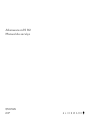 1
1
-
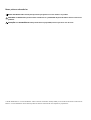 2
2
-
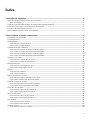 3
3
-
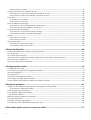 4
4
-
 5
5
-
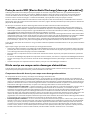 6
6
-
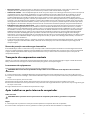 7
7
-
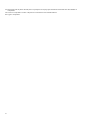 8
8
-
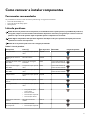 9
9
-
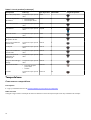 10
10
-
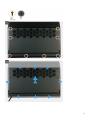 11
11
-
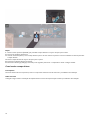 12
12
-
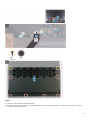 13
13
-
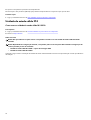 14
14
-
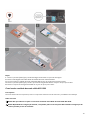 15
15
-
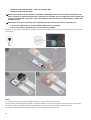 16
16
-
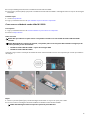 17
17
-
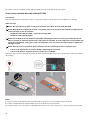 18
18
-
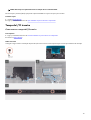 19
19
-
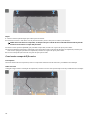 20
20
-
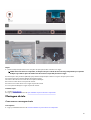 21
21
-
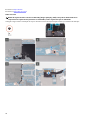 22
22
-
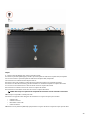 23
23
-
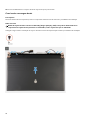 24
24
-
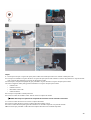 25
25
-
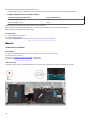 26
26
-
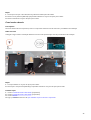 27
27
-
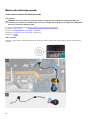 28
28
-
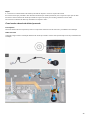 29
29
-
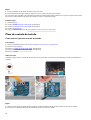 30
30
-
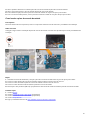 31
31
-
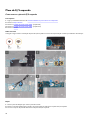 32
32
-
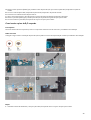 33
33
-
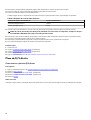 34
34
-
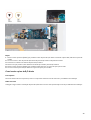 35
35
-
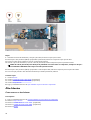 36
36
-
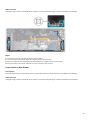 37
37
-
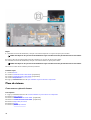 38
38
-
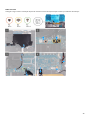 39
39
-
 40
40
-
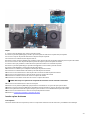 41
41
-
 42
42
-
 43
43
-
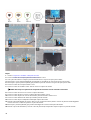 44
44
-
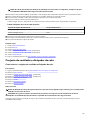 45
45
-
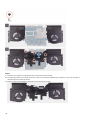 46
46
-
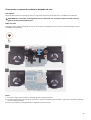 47
47
-
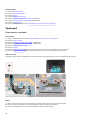 48
48
-
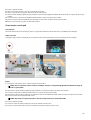 49
49
-
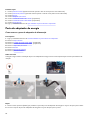 50
50
-
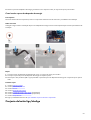 51
51
-
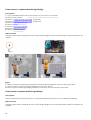 52
52
-
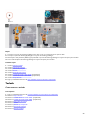 53
53
-
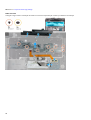 54
54
-
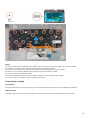 55
55
-
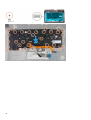 56
56
-
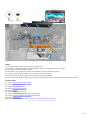 57
57
-
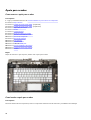 58
58
-
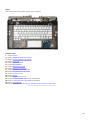 59
59
-
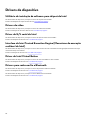 60
60
-
 61
61
-
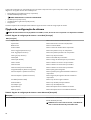 62
62
-
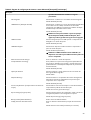 63
63
-
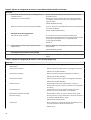 64
64
-
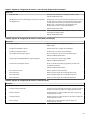 65
65
-
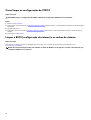 66
66
-
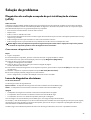 67
67
-
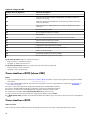 68
68
-
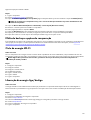 69
69
-
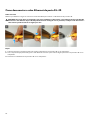 70
70
-
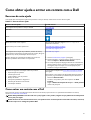 71
71